דירוג השירותים הטובים ביותר לבדיקת מהירות האינטרנט לשנת 2022
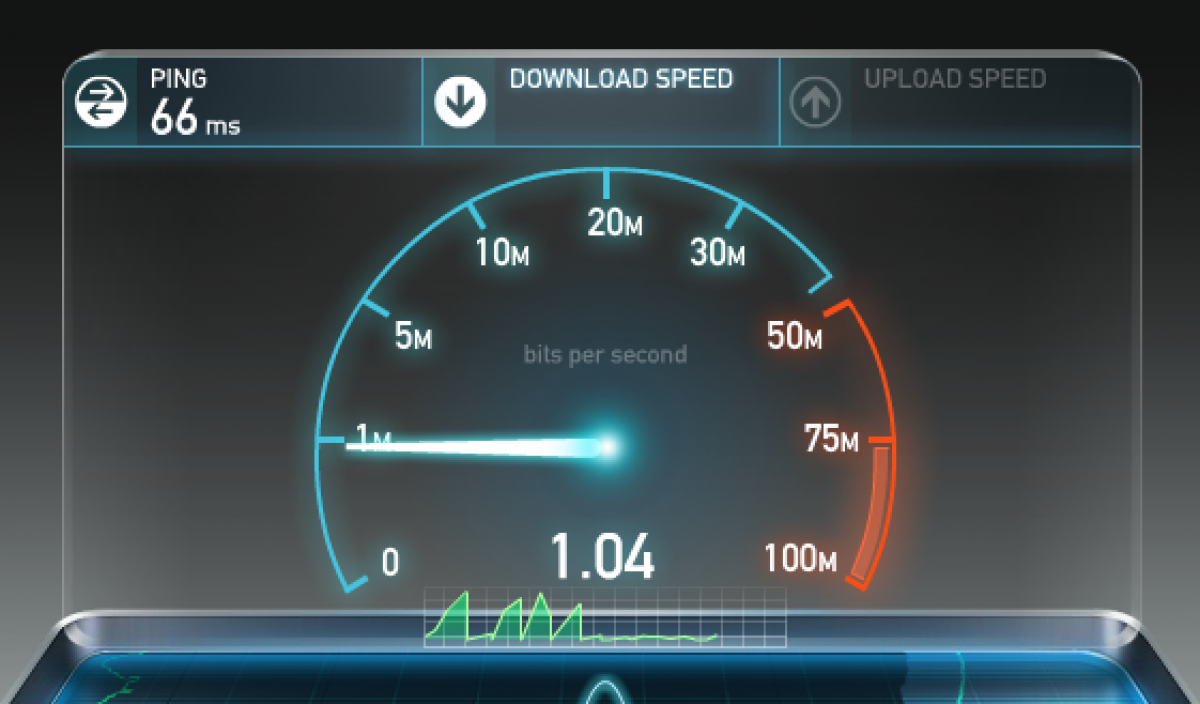
פרק חדש בסדרה האהובה עליכם שוחרר, ובעת טעינת התמונה "נתקעת". במקום צפייה נעימה - ייסורים צרוף. קורה שהבעיות קשורות לאתר עצמו. אבל לא פעם, מדובר בשירותי ספקי אינטרנט באיכות ירודה.
הדרך הקלה ביותר לבדוק את מהירות האינטרנט במחשב או במחשב נייד אפשרית ללא שירותים מיוחדים. עליך לפתוח את התיקיה "מנהל המשימות", "ביצועים". בחר את סוג החיבור בתפריט, למשל, WiFi. אתה יכול לגלות את המהירות המקסימלית האפשרית על ידי פתיחת התיקיה "חיבורי רשת", "סטטוס". כל המידע הדרוש כלול בלשונית "כללי".
וכדי לקבל נתונים מדויקים ואובייקטיביים יותר, אתה יכול להשתמש ביישומים מודרניים. בהתאם לתוצאה, צור קשר עם ספק השירות או אפילו שנה את הספק.

תוֹכֶן [Hide]
הסיבות הנפוצות ביותר לדפדפן איטי:
חיבור לא יציב הוא לא הסיבה היחידה לאתר טעינה איטית. הסיבות העיקריות ל"הקפאה", ככלל:
- שטח הדיסק של המערכת מלא
אתה יכול לראות אותו בתיקייה "המחשב שלי". אם קנה המידה של הדיסק (בדרך כלל C) מלא ומוצג באדום, עליך למחוק קבצים מיותרים. כדי לא לחפש קבצים שלא נעשה בהם שימוש במשך זמן רב באופן ידני, אתה יכול להשתמש בתוכנות מיוחדות.
- הרבה תוכניות עובדות בטעינה אוטומטית
או ברקע כביכול. למשל, מסרים מידיים, אפליקציות עם סנכרון נתונים, שירותי ענן. אתה יכול להאיץ את הדפדפן שלך על ידי הסרת תוכניות מיותרות או בשימוש נדיר. ואם צריך, הורד אותם ידנית. סמלי יישומים מוצגים בפינה התחתונה של הצג ליד השעון.

- וירוסים
כדי להימנע מהדבקה של מחשב או מכשיר נייד, כדאי להתקין ולעדכן באופן קבוע תוכנת אנטי וירוס. העובדה היא שלפעמים תוכנות זדוניות "גונבות" תעבורת אינטרנט כדי לשלוח דואר זבל ולהוריד קבצי זבל מיותרים.
- נתב חלש
ללא קשר ליצרן ולדגם הספציפיים, הנתב עצמו יכול להפחית מאוד את מהירות האות. ככל שהמכשיר תקציבי יותר, כך המאפיינים הטכניים נמוכים בהתאם.
- תוכנה מיושנת או מעבד חלש
אם הסיבה היא במחשב עצמו, אז אין טעם לחכות לטעינת האתרים במהירות. הדרך היחידה לצאת היא לנקות באופן קבוע את היסטוריית הבקשות.מאחר ותוכניות רבות יכולות להתחיל באופן אוטומטי לאחר התחברות לרשת.
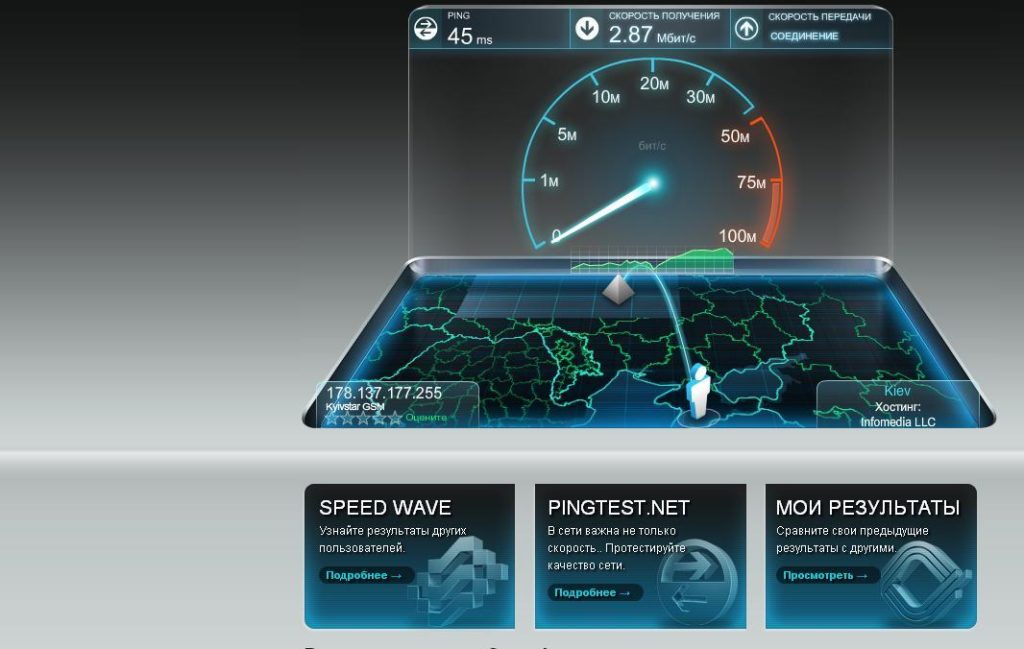
כיצד פועלים שירותי בדיקת מהירות האינטרנט
כמעט כל היישומים מודדים פרמטרים מרובים. כמו:
מְהִירוּת
מלכתחילה, כדאי להבין מהי מהירות האינטרנט. למעשה, זה הזמן שבו מועברים נתונים מהמחשב של המנוי ולהפך, הורדה מהרשת:
מהירות נכנסת - משפיע על זמן ההורדה של קבצים - סרטונים, תמונות, דפי דפדפן, מיילים.
מהירות יציאה – משפיע על זמן שליחת הקבצים מהמחשב של המנוי, למשל העלאת תמונות ברשתות חברתיות.
מצוין ב-Mb/s (מגה-ביט לשנייה) או MB/s (מגה-בייט לשנייה). באופן אידיאלי, האינדיקטורים צריכים להיות בטווח שבין 15 ל- 45. עם מהירות חיבור כזו, אתה יכול לצפות בבטחה בסרטי HD, להוריד קבצים "כבדים" ולשחק משחקים מקוונים ללא בעיות, שלא לדבר על טעינת דפי דפדפן.
חשוב: מהירות החיבור אינה ערך קבוע ויכולה להשתנות במהלך היום. החוזה עם הספק מציין בדרך כלל לא את הטווח הממוצע, אלא את המהירות המרבית האפשרית.
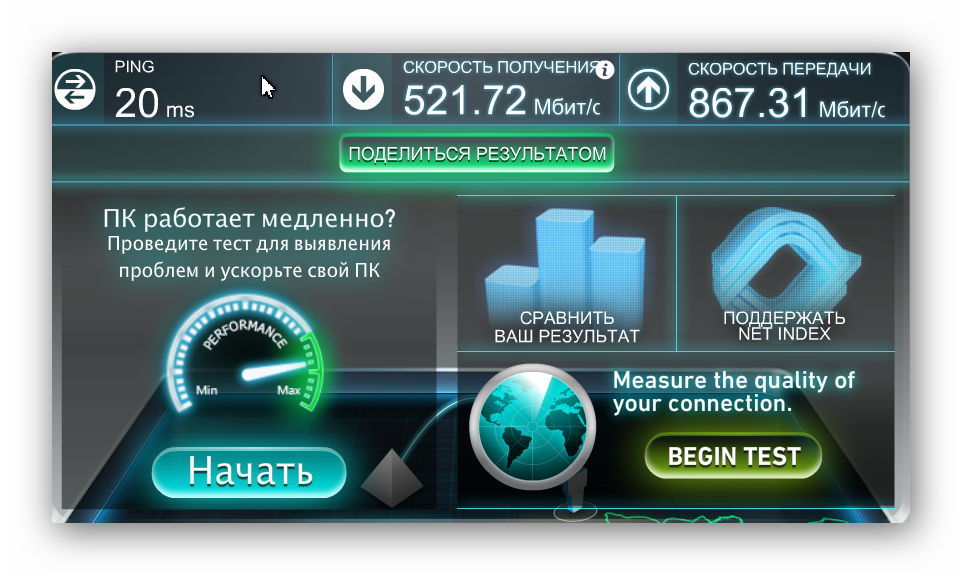
פינג
זהו זמן התגובה של השרת לבקשת משתמש, נמדד באלפיות שניות. ככל שהמחוון נמוך יותר, כך הדפים נטענים מהר יותר בהתאם. לדוגמה:
- פינג מתחת או קצת יותר מ-40 אלפיות השנייה הוא אינדיקטור טוב, אתה יכול בקלות לשחק במשחקים מקוונים שבהם השחקן נדרש להגיב במהירות
- פינג בטווח שבין 40 ל-100 אלפיות השנייה - מאפשר לך לצפות בבטחה בסרטים, להוריד דפי אתר, למשחקי אסטרטגיה.
- פינג יותר מ-100ms הוא אינדיקטור רע. אתה יכול לצפות בסרטונים, אבל רק עם מהירות אינטרנט גבוהה. אבל גם במקרה זה, "תלות" אפשריים.אתרים נטענים ללא בעיות, אך לא תוכל לשחק משחקים כרגיל.

מה זה ריצוד
התרגום המילולי הוא "רועד". אם מוחל על WiFi, זהו ערך פינג "קופץ". מסבך את העבודה של טלפוניה IP - יש רעשים זרים, צלילים גרגורים. הסיבה היא עומס ערוץ פרטי גבוה או תצורת רשת שגויה.
באופן אידיאלי, עם חיבור אינטרנט יציב, מחוון הריצוד צריך להיות קרוב לאפס. אחרת, "הקפאה" וזמן תגובה ארוך במשחקים מקוונים מובטחים (במיוחד אם נדרשת תגובה מהירה). אפילו ערך ריצוד לא גבוה במיוחד הוא קריטי לשידור שידורי קול ווידאו בזמן אמת. התמונה יכולה "להתפרק" לפיקסלים, להתעוות.
כיצד להשתמש בשירותים
ככלל, תוכניות כאלה די קלות לשימוש. כל שעליכם לעשות הוא ללחוץ על כפתור "הפעלה" או "בדיקה" (בהתאם לממשק). והכי חשוב, אל תסמוך על מבחן אחד. כדי לקבל נתונים עדכניים יש להפעיל את האפליקציה לפחות 3 פעמים ולאחר פעולות מתמטיות פשוטות להציג את הערך הממוצע. מה שיציג כמה שיותר קרוב למציאות את כל האינדיקטורים המשמעותיים.
טיפ: מפתחי אפליקציות ממליצים להשבית את כל האפליקציות שמשתמשות בחיבור לאינטרנט כדי לעבוד, אבל משתמשים מנוסים ממליצים לבדוק בזמן הורדת טורנטים. כדי לקבל נתונים אמיתיים.
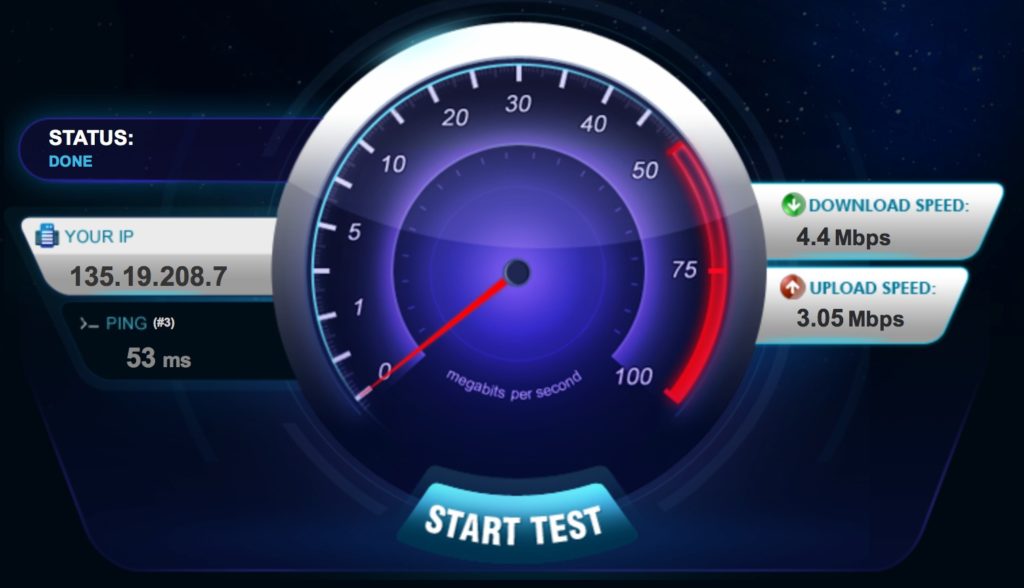
השירותים הטובים ביותר לבדיקת מהירות האינטרנט לשנת 2022
למעשה, כל האפליקציות הן בערך זהות ונבדלות רק בממשק ובסט התכונות. הביקורת מבוססת על משוב משתמשים.לקחנו בחשבון אינדיקטורים כמו: שימושיות, דיוק מדידה, נוכחות/היעדר מודעות קופצות.
speedtest.net
הצבעות 14
אחד מבוחני המהירות הטובים ביותר. כדי לעבוד תצטרכו להיכנס לאתר ולעבור מבחן, הכולל שליחת כמות נתונים מסוימת ובהתאם לכך, קבלתם. בהתבסס על אינדיקטורים אלה, התוצאה הסופית מבוססת.
למדידת מהירות מדויקת, המפתח ממליץ לסגור את כל התוכניות והאפליקציות שמשתמשות בחיבור לאינטרנט כדי לעבוד.
הממשק פשוט ככל האפשר, עם זאת, צבע שחור עשיר יכול לפגוע מעט בעין. המוניטור מציג את כתובת ה-IP של המשתמש, שם הספק וכתובת (עיר) של השרת, הניתנת לשינוי במידת הצורך.
לאחר מכן, נותר ללחוץ על כפתור ה-GO ותוך 20 שניות תוכלו לקבל תוצאות על האינדיקטורים העיקריים: מהירות הורדה, מהירות העלאה, ערך פינג. כמו גם בעיות אפשריות בהורדת אפליקציות (מוצגות בפינה השמאלית התחתונה).
הרשמה לשירות תאפשר לשמור את היסטוריית הצ'קים, לבדיקת מהירות המכשירים הניידים יש להוריד את האפליקציה.
ציון ממוצע: 4.4
כתובת אתר: https://www.speedtest.net/
- ממשק ברור ופשוט;
- לבדיקה פשוטה, אינך צריך להוריד שום דבר;
- אפשר להתקין הרחבות בחינם עבור Google Chrome;
- יישום שולחן עבודה זמין עבור מכשירי Windows ו-Mac - אין צורך להפעיל דפדפן כדי לבדוק.
- פרסום שעם ההורדה עלול להשפיע על דיוק האינדיקטורים.
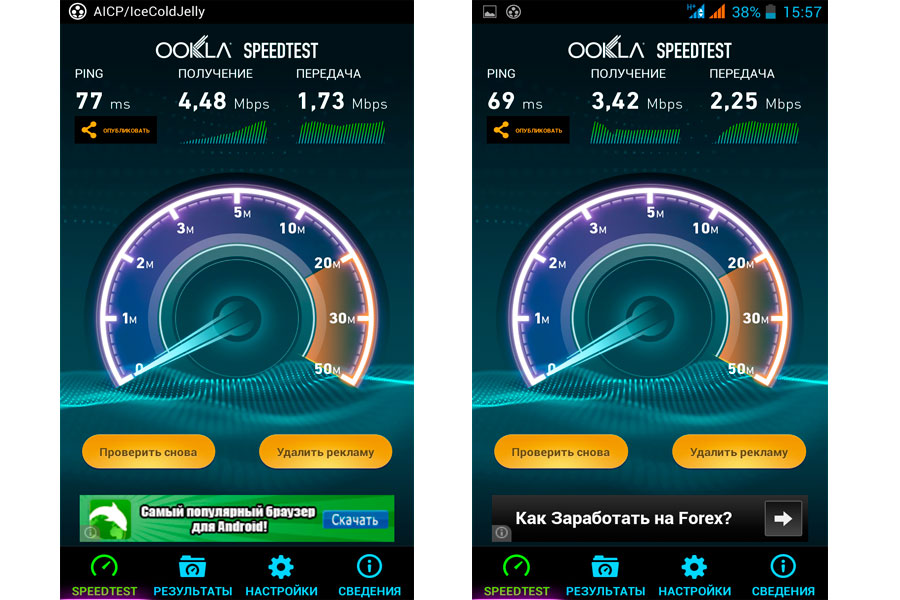
V-SPEED.eu
הצבעות 4
גרסה בשפה הרוסית של האפליקציה למדידת מהירות האינטרנט בסמארטפונים, טאבלטים עם מערכת הפעלה אנדרואיד.עיצוב פשוט ואינטואיטיבי של הממשק, יכולת בחירת יחידות מהירות. ממש כמו:
- היכולת לבחור שרת;
- בחירת פרמטרים בהתאם לסוג החיבור;
- מצב תאימות עם גרסאות ישנות יותר של אנדרואיד;
- היכולת להשבית אנימציה עבור מכשירים עם ביצועים נמוכים.
האפליקציה גם מנתחת ומעריכה את איכות האות של הנתב.
ציון ממוצע - 4.8
אתר אינטרנט: http://www.v-speed.eu
- עיצוב יפה;
- דיוק גבוה של קביעת מהירות.
בחירה מוגבלת של ספקים;
- לא תמיד מזהה נכון את מפעיל הסלולר;
- מודעות שניתן להשבית על ידי דירוג האפליקציה.
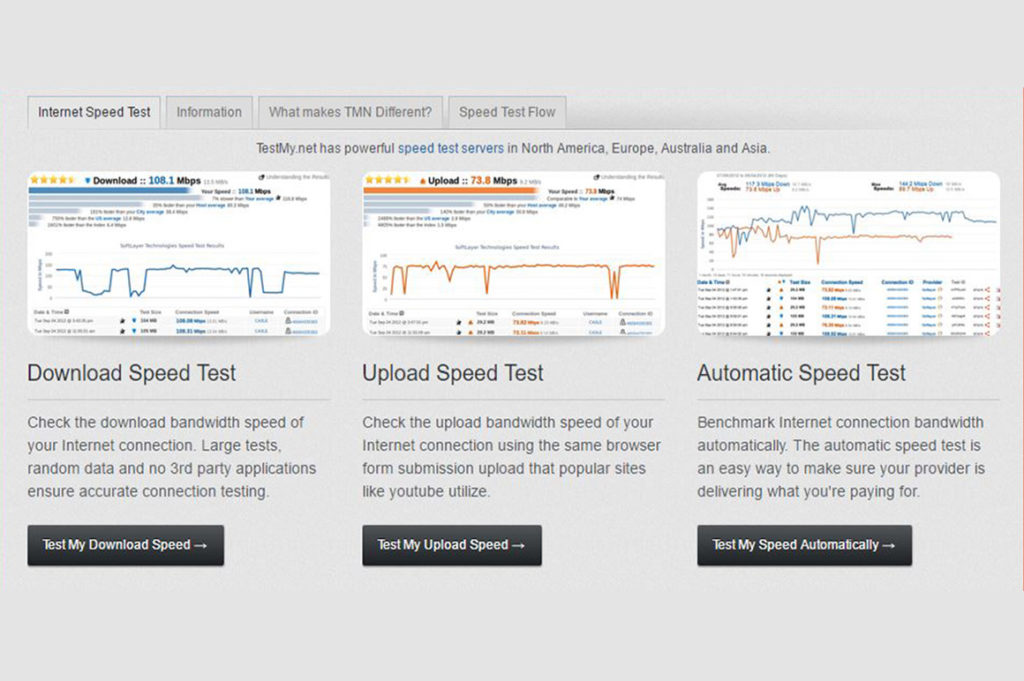
מבחן
הצבעות 2
שירות דובר אנגלית. תרגום לרוסית - דרך הדפדפן. לנוחות המשתמשים ניתן לבדוק גם בדיקה מקיפה וגם פרמטרים בודדים. אם תרצה, תוכל להגדיר את תדירות הסריקה, שתפעל אוטומטית בזמן שצוין על ידי המשתמש. האפשרות זמינה לאחר ההרשמה. כמו כן באתר יש מידע על ספקים ואיכות החיבור לפי עיר.
ציון ממוצע: 4.0
כתובת האתר: https://testmy.net
- היכולת להגדיר פרמטרים;
- הרבה מידע שימושי, כולל על הסיבות האפשריות למהירות הנמוכה של חיבור האינטרנט.
- מבחר מוגבל של שרתים (בעיקר בארה"ב).
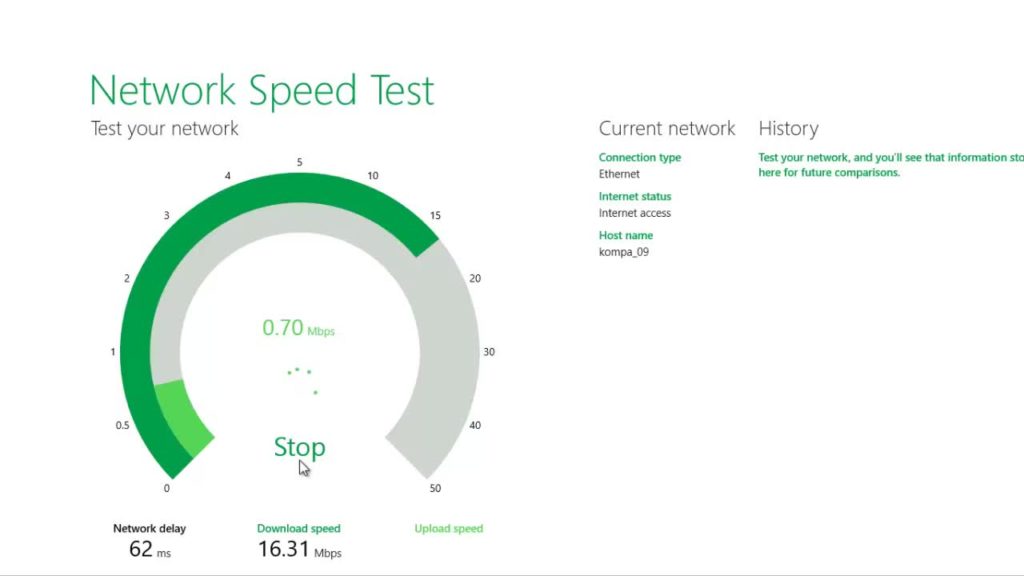
תנועה נטו
הצבעות 4
תוכנית להורדה לסמארטפונים ולמחשבים עם Windows, כולל גרסאות ישנות יותר של Vista, XP. מנתח את מחווני התנועה העיקריים ומציג את התוצאה בצורה של טבלה או גרף. מתחבר אוטומטית ומציג את מהירות החיבור בזמן אמת. כמו כן, ניתן לראות שינויים בתנועה לפרקי זמן מסוימים.
תכונות נוספות:
- הגדרת צבע (על גרפים, תמונות);
- היכולת לנתח מספר רשתות;
- ייצוא-ייבוא נתונים;
- שמירת סטטיסטיקה;
- אזהרות לגבי אירועים (לדוגמה, אם כמות הקבצים שהורדת מתקרבת למגבלה).
התוכנית חינמית, אינה משפיעה על פעולת המחשב.
דירוג משתמש: 4.16
כתובת אתר: https://nettraffic.en.lo4d.com/windows
- ללא פרסום;
- אינו תופס שטח דיסק רב ואינו משפיע על ביצועי המכשיר;
- פונקציונליות רחבה;
- אם תרצה, תוכל להגדיר עלות של 1 MB (רלוונטי למשתמשים עם תעבורה בתשלום).
- לא.
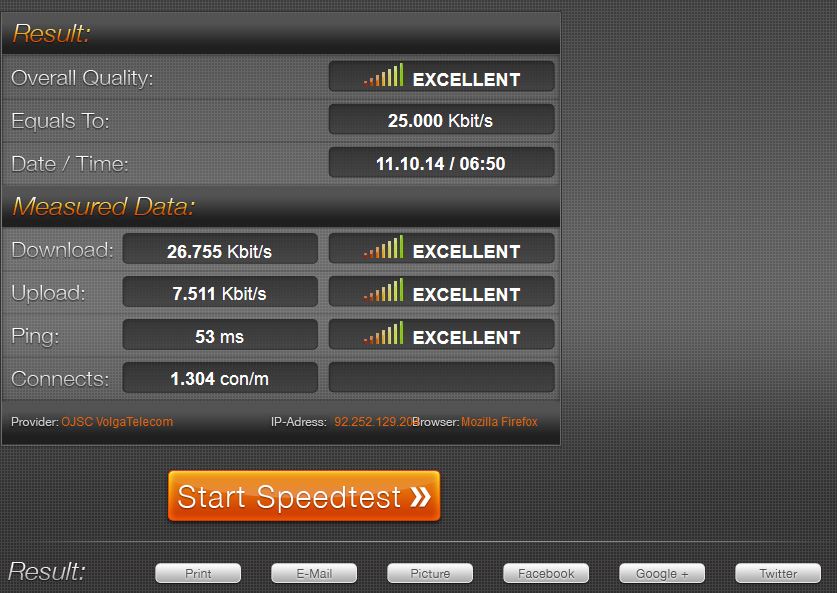
speedmeter.de
הצבעות 4
ממפתחים גרמנים. האימות מתבצע בדפדפן המשתמש באמצעות HTTP (באמצעות HTML 5) ואינו מצריך התקנת תוכנה נוספת.
לדיוק רב יותר של הקריאות, המפתח ממליץ להפעיל את הסריקה בערב כדי לבטל את גורם ההשפעה של העומס ברשת עקב מספר המשתמשים הגדול.
בנוסף לאינדיקטורים הסטנדרטיים של מהירות נכנסות ויוצאות, השירות מספק תוצאות של פינג וג'יפ. הממשק תמציתי, הבדיקה מופעלת עם כפתור ה-GO.
דירוג משתמש: 5.0
כתובת אתר: http://www.speedmeter.de/
- דיוק;
- פונקציונליות מתקדמת;
- מצוינים הפרמטרים של מהירות האינטרנט האופטימלית עבור מכשירים שונים בהתאם לסוג החיבור ועצות בבחירת ספק.
- לא.
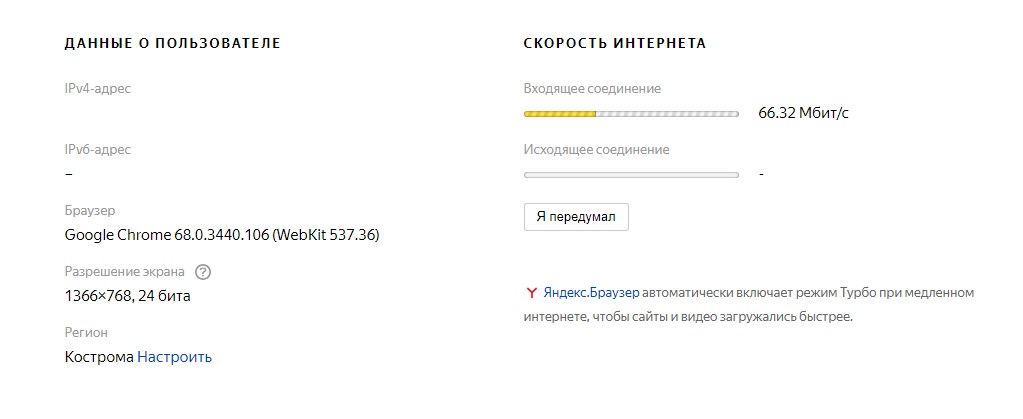
מד אינטרנט Yandex
הצבעות 4
שירות של Yandex עם פונקציונליות מינימלית. לאחר הבדיקה, המשתמש מקבל את תוצאות החיבור הנכנס והיוצא, וכן מידע טכני מפורט על הדפדפן.
משתמשים רבים מציינים אי התאמה בין מחווני הסימון, שיכול להיות שונה מספר פעמים. ייתכן שהדבר נובע לא כל כך מפעולה לא נכונה של השרת, אלא משינוי במהירות האינטרנט על ידי הספק (עומס ברשת, ריחוק השרת). או עדכון תוכנה שהחל (במיוחד עבור הגרסה האחרונה של Windows).
חשוב: לאחר האימות, השירות ממליץ מטעמי אבטחה לא להעביר את הנתונים שהתקבלו לצדדים שלישיים או למחוק את העוגיה בדפדפן
דירוג משתמש: 4.0
כתובת אתר: https://yandex.ru/internet/
- קלות שימוש ואימות של אינדיקטורים מרכזיים;
- אתה יכול לבדוק בקלות את מהירות האינטרנט במכשיר נייד;
- ללא פרסומות;
- אפשר לשנות את האזור.
- אם המהירות איטית, הבדיקה עלולה להתעכב או אפילו להפריע;
- השירות אינו מוציא את ערך הפינג.
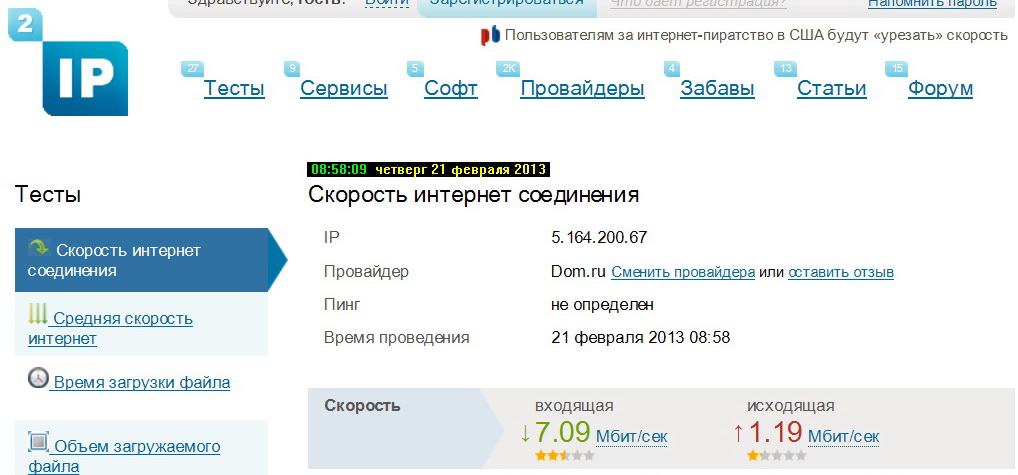
2ip.ru
הצבעות 3
ממפתחים מקומיים. הופעל לאחר לחיצה על כפתור "בדיקה". כדי לקבל נתונים מהימנים, השירות ממליץ לבטל תוכניות המשתמשות בחיבור לאינטרנט ולחזור על הבדיקה מספר פעמים.
המערכת קובעת את מיקום המכשיר באופן אוטומטי, אך אם תרצו, תוכלו לבחור שרת בעיר אחרת או קרוב ככל האפשר ליישוב המשתמש. לשם כך, ניתן לבחור עיר וללחוץ על העיגול הצהוב במפה.
מאפיין נוסף של השירות הוא מתן נתונים (לשם השוואה) על מהירות האינטרנט הממוצעת בעיר מסוימת.
כאן תוכלו למצוא גם ביקורות ודירוגים של ספקי אינטרנט.
תכונות נוספות:
- בדיקת דומיין אתר;
- בדיקת ה-IP של האתר או חיפוש מזהה לפי שם המשאב;
- אתה יכול לבדוק כמה זמן ייקח להעלות או להוריד קובץ.
דירוג משתמש - 4.0
כתובת האתר https://2ip.ru/speed/
- הכל פשוט וברור;
- דירוג הכנות של ספקי האינטרנט שימושי אם אתה מתכנן להחליף מפעיל.
- אין משמעותיים.
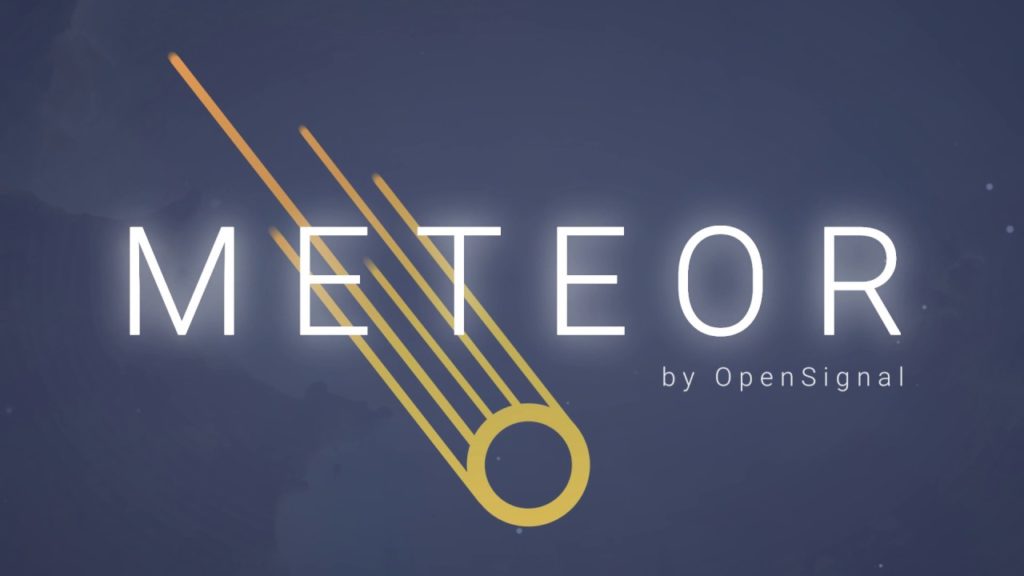
מֵטֵאוֹר
הצבעות 1
אפליקציה חינמית למכשירים עם אנדרואיד 4.1 ומעלה. ממשק בהיר יפה. למשתמשים לא מנוסים, ניתנת פונקציית עוזר וירטואלי. רמזים מוצגים בחלון ההקשר.
מפונקציות נוספות: הערכת ביצועי יישומים במכשיר ספציפי.
דירוג משתמש: 4.9
אתה יכול להוריד בגוגל פליי
- ממשק בהיר ואטרקטיבי;
- ללא פרסומות.
- אינו פועל כראוי בעת מדידת מהירות חיבור Wi-Fi;
- לא תואם למכשירי iOS;
- המשתמשים מציינים גם אינדיקטורים לא מדויקים וזמני אימות ארוכים (לפעמים).

בדיקת מהירות פשוטה
הצבעות 1
אפליקציה למדידת מהירות אינטרנט מהירה ומדויקת. תוצאות הבדיקה מוצגות על המסך בצורת אייקונים, לנוחיות המשתמשים הן מודגשות בצבעים שונים. אתה יכול לעקוב אחר מדדים בסיפור האישי שלך ולהשוות אותם. בדיקת מהירות פשוטה תנתח:
- מהירות הורדה;
- פינג;
- עוצמת אות WiFi בחיבור DSL, ADSL וכבלים.
הביקורות הן בעיקר חיוביות, אך ייתכן שהאפליקציה לא תציג את מהירויות הורדת ה-WiFi בצורה נכונה.
דירוג משתמש: 4.9
- תוצאות הבדיקה מוצגות ב-MB ו-MB;
- האינדיקטורים מדויקים למדי (לפי ביקורות משתמשים, הם זהים בעת בדיקה במכשירים שונים).
- מזהה באופן שגוי מפעילי טלקום;
- אתה לא יכול לבחור שרת;
- פִּרסוּם.
למדידת מהירות מדויקת יותר, ניתן להשוות את תוצאות הבדיקה של מספר יישומים. ואם האינדיקטורים שונים מאוד מאלה המצוינים בתעריף, צור קשר עם הספק.
כניסות חדשות
קטגוריות
מוֹעִיל
מאמרים פופולריים
-

דירוג העליון של הקטנועים הטובים והזולים ביותר עד 50 סמ"ק בשנת 2022
צפיות: 131654 -

דירוג חומרי בידוד אקוסטי הטובים ביותר לדירה בשנת 2022
צפיות: 127695 -

דירוג אנלוגים זולים של תרופות יקרות לשפעת ולהצטננות לשנת 2022
צפיות: 124522 -

נעלי הספורט הטובות ביותר לגברים בשנת 2022
צפיות: 124039 -

הוויטמינים המורכבים הטובים ביותר בשנת 2022
צפיות: 121943 -

דירוג העליון של השעונים החכמים הטובים ביותר 2022 - יחס מחיר ואיכות
צפיות: 114982 -

הצבע הטוב ביותר לשיער אפור - דירוג גבוה 2022
צפיות: 113399 -

דירוג צבעי העץ הטובים ביותר לעבודות פנים בשנת 2022
צפיות: 110321 -

דירוג הסלילים המסתובבים הטובים ביותר בשנת 2022
צפיות: 105332 -

דירוג בובות המין הטובות ביותר לגברים לשנת 2022
צפיות: 104370 -

דירוג מצלמות הפעולה הטובות ביותר מסין בשנת 2022
צפיות: 102220 -

תכשירי הסידן היעילים ביותר למבוגרים וילדים בשנת 2022
צפיות: 102014









